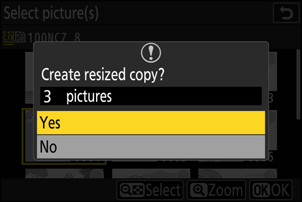Google Переводчик
НА ЭТОМ СЕРВИСЕ МОГУТ СОДЕРЖАТЬСЯ ПЕРЕВОДЫ, ВЫПОЛНЕННЫЕ С ПОМОЩЬЮ ВЕБ-СЛУЖБЫ КОМПАНИИ GOOGLE. КОМПАНИЯ GOOGLE ОТКАЗЫВАЕТСЯ ОТ ВСЕХ ГАРАНТИЙ, КАСАЮЩИХСЯ ПЕРЕВОДОВ, ЯВНЫХ ИЛИ ПОДРАЗУМЕВАЕМЫХ, ВКЛЮЧАЯ ЛЮБЫЕ ГАРАНТИИ ТОЧНОСТИ, НАДЕЖНОСТИ И ЛЮБЫЕ ПОДРАЗУМЕВАЕМЫЕ ГАРАНТИИ КОММЕРЧЕСКОЙ ГОДНОСТИ, ПРИГОДНОСТИ ДЛЯ КОНКРЕТНЫХ ЦЕЛЕЙ И НЕНАРУШЕНИЯ ПРАВ ИНТЕЛЛЕКТУАЛЬНОЙ СОБСТВЕННОСТИ.
Подробные руководства Nikon Corporation (далее «Nikon») переведены для вашего удобства с помощью программного обеспечения для перевода на базе веб-службы Google Переводчик. Были предприняты все возможные усилия для обеспечения точности перевода, однако ни один автоматический перевод не является идеальным и не предназначен для замены переводов, выполненных людьми. Переводы предоставляются «как есть» в качестве сервиса для пользователей подробных руководств Nikon. Не дается никаких гарантий, явных или подразумеваемых, в отношении точности, надежности или правильности любых переводов, сделанных с английского языка на любой другой язык. Некоторый контент (например, изображения, видео, контент в формате Flash Video и т. д.) может быть переведен неточно из-за ограничений программного обеспечения для перевода.
Официальный текст содержится в версиях подробных руководств на английском языке. Любые расхождения или различия, возникшие в переводе, не являются обязывающими и не имеют юридической силы с точки зрения соблюдения или исполнения законодательства. При возникновении любых вопросов, связанных с точностью информации, содержащейся в переведенных подробных руководствах, следует обращаться к версии руководств на английском языке (официальная версия).
Изменить размер
Создавайте уменьшенные копии выбранных фотографий. Используйте [ Изменить размер (текущее изображение) ] для изменения размера текущего изображения или [ Изменить размер (несколько изображений) ] для изменения размера нескольких изображений.
В зависимости от размера копии увеличение при воспроизведении может быть недоступно, когда отображаются копии с измененным размером.
Изменение размера обрезанных изображений
Размер изображений, обрезанных до соотношения сторон 4 : 3 или 3 : 4, изменить нельзя.
Изменение размера текущего изображения
-
Выберите [ Ретушь ] в меню i , затем выделите [ Изменить размер (текущее изображение) ] и нажмите 2 .
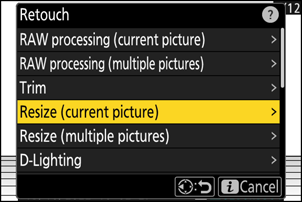
-
Выберите пункт назначения.
- Нажмите 1 или 3 , чтобы выделить гнездо для карты, и нажмите J .
- Вам не будет предложено выбрать слот, если вставлена только одна карта памяти.

-
Выделите нужный размер и нажмите J .
Копия будет сохранена в выбранном размере.

Изменение размера нескольких изображений
-
Выберите [ Ретуширование ] в меню i , затем выделите [ Изменить размер (несколько снимков) ] и нажмите 2 .

-
Выберите размер.
- Выделите [ Выбрать размер ] и нажмите 2 .

- Выделите нужный размер (длину в пикселях) с помощью 1 и 3 и нажмите J .

-
Выберите способ выбора изображений.
Вариант Описание [ Выберите изображение(я) ] Изменение размера выбранных изображений. Можно выбрать несколько изображений. [ Выберите дату ] Изменение размера всех фотографий, сделанных в выбранные даты. [ Выбрать папку ] Изменение размера всех изображений в выбранной папке. Если вы выбрали [ Выбрать изображение(я) ], перейдите к шагу 5.

-
Выберите исходный слот.
- Выделите слот с картой, содержащей нужные снимки, и нажмите 2 .
- Вам не будет предложено выбрать слот, если вставлена только одна карта памяти.

-
Выберите картинки.
Если вы выбрали [ Выбрать изображение(я) ]:
- Выделите изображения с помощью мультиселектора.
- Чтобы просмотреть выделенное изображение в полноэкранном режиме, нажмите и удерживайте кнопку X
- Чтобы выбрать выделенное изображение, нажмите кнопку W ( Q ). Выбранные снимки отмечены галочкой (
 ). Чтобы снять галочку (
). Чтобы снять галочку ( ) и отмените выбор текущего изображения, снова нажмите кнопку W ( Q ). Все выбранные изображения будут скопированы с размером, выбранным на шаге 2.
) и отмените выбор текущего изображения, снова нажмите кнопку W ( Q ). Все выбранные изображения будут скопированы с размером, выбранным на шаге 2. - Нажмите J , чтобы продолжить после завершения выбора.
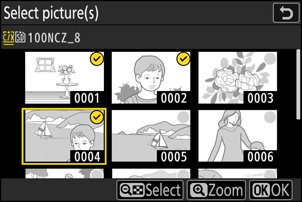
Если вы выбрали [ Выберите дату ]:
- Выделите даты с помощью мультиселектора и нажмите 2 , чтобы выбрать ( M ) или отменить выбор ( U ).
- Все снимки, сделанные в дни, отмеченные флажком ( M ), будут скопированы в размере, выбранном в шаге 2.
- Нажмите J , чтобы продолжить после завершения выбора.
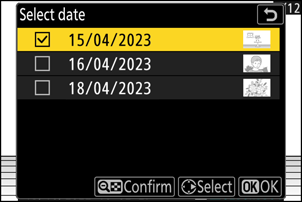
Если вы выбрали [ Выбрать папку ]:
Выделите папку и нажмите J , чтобы выбрать; все изображения в выбранной папке будут скопированы в размере, выбранном в шаге 2.
-
Сохраните измененные копии.
- Появится диалоговое окно подтверждения; выделите [ Да ] и нажмите J , чтобы сохранить копии с измененным размером.
- Чтобы отменить операцию до того, как будут созданы все копии, нажмите кнопку G ; когда появится диалоговое окно подтверждения, выделите [ Да ] и нажмите J .